Pour faire un clic de Mac en mode silencieux, cliquez sur le menu Apple → Cliquez sur "Préférences Système" → Cliquez sur "Trackpad" → Cliquez sur "Point & Click" → Cochez la case "Clic silencieux", si disponible, ou "Appuyez sur" cliquer."
Pas
-
 1 Cliquez sur le menu Apple. C'est l'icône noire en forme de pomme dans le coin supérieur gauche de votre écran.
1 Cliquez sur le menu Apple. C'est l'icône noire en forme de pomme dans le coin supérieur gauche de votre écran. -
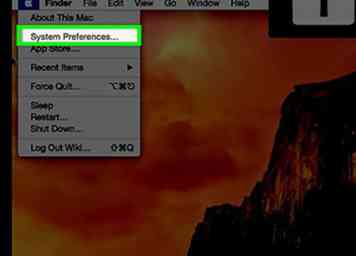 2 Cliquer sur Préférences de système.
2 Cliquer sur Préférences de système. -
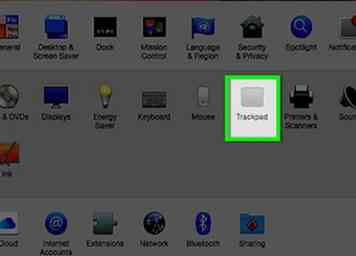 3 Cliquer sur Trackpad. C'est au centre de la fenêtre des préférences.
3 Cliquer sur Trackpad. C'est au centre de la fenêtre des préférences. - Si vous ne voyez pas toutes les icônes de Préférences Système, cliquez sur le bouton "Afficher tout" - trois lignes de quatre points - dans la barre supérieure de la boîte de dialogue.
-
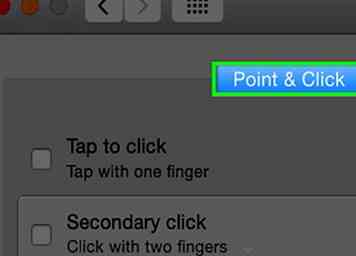 4 Cliquer sur Cliquez et cliquez. C'est près du haut de la boîte de dialogue.
4 Cliquer sur Cliquez et cliquez. C'est près du haut de la boîte de dialogue. -
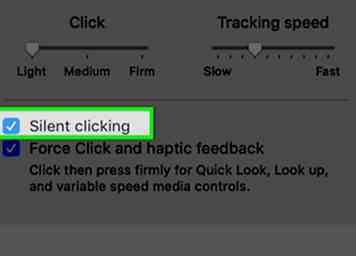 5 Recherchez une case à cocher "Clic silencieux". S'il est disponible, il sera en bas à gauche de la boîte de dialogue.
5 Recherchez une case à cocher "Clic silencieux". S'il est disponible, il sera en bas à gauche de la boîte de dialogue. - Si vous ne voyez pas de case à cocher "Silent Clicking", utilisez "Tap to Click" pour désactiver le trackpad de votre Mac.
- Lorsque vous cliquez sur Cliquez pour cliquer, il vous suffit d'appuyer sur le pavé tactile avec un doigt, comme sur un iPhone ou un iPad, au lieu de le presser. Ainsi, le trackpad ne "cliquera" plus lorsque vous cliquerez sur quelque chose.
-
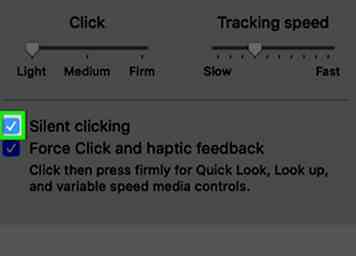 6 Cochez la case à côté de "Clic silencieux"." Assurez-vous que la case est bleue et contient une coche. Vous avez maintenant activé le clic silencieux sur votre Mac.
6 Cochez la case à côté de "Clic silencieux"." Assurez-vous que la case est bleue et contient une coche. Vous avez maintenant activé le clic silencieux sur votre Mac.
Facebook
Twitter
Google+
 Minotauromaquia
Minotauromaquia
 1 Cliquez sur le menu Apple. C'est l'icône noire en forme de pomme dans le coin supérieur gauche de votre écran.
1 Cliquez sur le menu Apple. C'est l'icône noire en forme de pomme dans le coin supérieur gauche de votre écran. 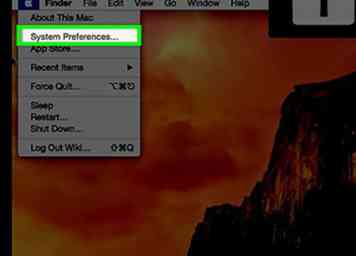 2 Cliquer sur
2 Cliquer sur 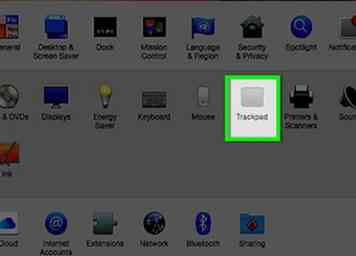 3 Cliquer sur
3 Cliquer sur 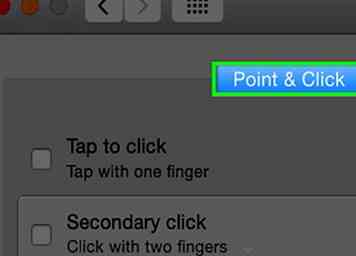 4 Cliquer sur
4 Cliquer sur 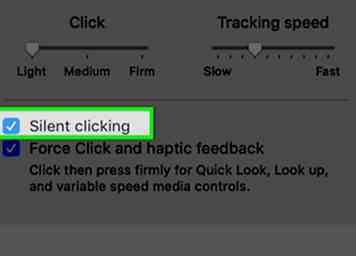 5 Recherchez une case à cocher "Clic silencieux". S'il est disponible, il sera en bas à gauche de la boîte de dialogue.
5 Recherchez une case à cocher "Clic silencieux". S'il est disponible, il sera en bas à gauche de la boîte de dialogue. 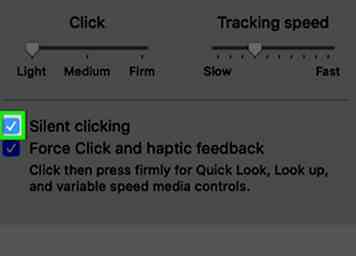 6 Cochez la case à côté de "Clic silencieux"." Assurez-vous que la case est bleue et contient une coche. Vous avez maintenant activé le clic silencieux sur votre Mac.
6 Cochez la case à côté de "Clic silencieux"." Assurez-vous que la case est bleue et contient une coche. Vous avez maintenant activé le clic silencieux sur votre Mac.